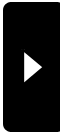2008年09月26日
楽しんでつくりましょう。
いまでこそ、ブログ全盛の時代ですが
ほんのちょっと前は、個人がホームページを作るのが
ブームでした。
なかでも「日記サイト」というのがいくつかありまして
ランキング形式で、その日記を読んで面白かったものに
投票をするという形式のものがはやりました。
そのころはまだ「ブログ」がありませんから、
みんな自作のホームページを
持っていました。
個人が情報を発信したいという欲求は昔からあり
おそらく、その思いが、インターネット→ホームページで発信→ブログ
となっていったのではないかと思います。
ブログは簡単なのがメリットですが
自分で作る楽しさという部分にちょっとかけています。
記事投稿ボタンを押して、確認画面が出て、そして、記事がブログに
表示される。
とっても、簡単です。
画像なども、お手軽に載せられます。
情報を載せるのに使わない手はありません。
だけども、手作りという部分では失われた感があります。
やってもやってもうまくいかない、レイアウトがちゃんと表示されない
試行錯誤しながら、それでも、自分のページを作り上げ
それが全世界へデビューとなったら、格別のものがあります。
今、全世界と書きましたが、基本的に、インターネットというのは
網みたいなもので、いろんな小さな網が重なっているので
あなたの発信した情報は瞬時に、世界のどこへでも
届けられるのです。
ですから、うまく使えば、あなたのお店の、日本人だと
あたり前のようなものが、海外で重宝される可能性も
あるということです。
ただ、残念ながら、あなたのお店の所在地が
分からないと、海外の人が見つけることができません。
でも、もし海外にお友達がいて、
あなたのお店の所在地にあたるアドレス
『http://....』を教えてあげると
瞬時に、お友達があなたのページを見ることができます。
旬なものを旬なうちに届けることができるわけですね。
ちょっと、かなり脱線してしまいましたが
今日は一つだけ、ホームページの最も簡単な作り方を
書きたいと思います。
あなたのパソコンに「メモ帳」というのが入っていることを知っていますか?
(windowsで説明しています。macはhyper text だったでしょうか)
スタートボタンから、アクセサリーを選んで、メモ帳を選びます。
いわゆるテキストエディタとよばれるもので、文章を書いたりするソフトです。
そこに、かなり乱暴な説明ですが
メモ帳を開いて、
「こんにちは」
と書きます。
そして、デスクトップでもマイドキュメントでもどこへでも
いいので、保存をします。
このとき、名前の付け方は必ず英語にしてください。
ex.konnnitiha.txt
こんな感じになるかと思います。

ためしに、ダブルクリックをすると、先ほどの、メモ帳が開くと思います。
こんどは、アイコンの下の文字部分を右クリックをして
名前の変更を選んで
konnnitiha.txtのピリオドから後ろの部分txtを
htmlに変えます。
するとアイコン(絵)の部分が、
こんな感じ(vistaその他のパソコンは多少絵が変わるかと思います)
に変わります。

そして、ダブルクリックをしてみましょう。
「どうなりましたか?」
先ほど、メモ帳が開いていたと思いますが
今度はいつもお使いになっているブラウザ(internet explorer)が
開いて、その窓の中に
「こんにちは」
と表示されているかと思います。
先ほどのメモ帳との違いは、テキストが開いたときは
「こんにちは」を「こんばんは」に簡単に変更することができますが
ブラウザで開くと、文字をいじることができません。
これが、ホームページのもっとも簡単な作り方です。
どうですか?
次回は、もう少し、正式な表現での作り方と
色を変えたり、文字を大きくしたりするやりかたを
書きたいと思います。
ほんのちょっと前は、個人がホームページを作るのが
ブームでした。
なかでも「日記サイト」というのがいくつかありまして
ランキング形式で、その日記を読んで面白かったものに
投票をするという形式のものがはやりました。
そのころはまだ「ブログ」がありませんから、
みんな自作のホームページを
持っていました。
個人が情報を発信したいという欲求は昔からあり
おそらく、その思いが、インターネット→ホームページで発信→ブログ
となっていったのではないかと思います。
ブログは簡単なのがメリットですが
自分で作る楽しさという部分にちょっとかけています。
記事投稿ボタンを押して、確認画面が出て、そして、記事がブログに
表示される。
とっても、簡単です。
画像なども、お手軽に載せられます。
情報を載せるのに使わない手はありません。
だけども、手作りという部分では失われた感があります。
やってもやってもうまくいかない、レイアウトがちゃんと表示されない
試行錯誤しながら、それでも、自分のページを作り上げ
それが全世界へデビューとなったら、格別のものがあります。
今、全世界と書きましたが、基本的に、インターネットというのは
網みたいなもので、いろんな小さな網が重なっているので
あなたの発信した情報は瞬時に、世界のどこへでも
届けられるのです。
ですから、うまく使えば、あなたのお店の、日本人だと
あたり前のようなものが、海外で重宝される可能性も
あるということです。
ただ、残念ながら、あなたのお店の所在地が
分からないと、海外の人が見つけることができません。
でも、もし海外にお友達がいて、
あなたのお店の所在地にあたるアドレス
『http://....』を教えてあげると
瞬時に、お友達があなたのページを見ることができます。
旬なものを旬なうちに届けることができるわけですね。
ちょっと、かなり脱線してしまいましたが
今日は一つだけ、ホームページの最も簡単な作り方を
書きたいと思います。
あなたのパソコンに「メモ帳」というのが入っていることを知っていますか?
(windowsで説明しています。macはhyper text だったでしょうか)
スタートボタンから、アクセサリーを選んで、メモ帳を選びます。
いわゆるテキストエディタとよばれるもので、文章を書いたりするソフトです。
そこに、かなり乱暴な説明ですが
メモ帳を開いて、
「こんにちは」
と書きます。
そして、デスクトップでもマイドキュメントでもどこへでも
いいので、保存をします。
このとき、名前の付け方は必ず英語にしてください。
ex.konnnitiha.txt
こんな感じになるかと思います。

ためしに、ダブルクリックをすると、先ほどの、メモ帳が開くと思います。
こんどは、アイコンの下の文字部分を右クリックをして
名前の変更を選んで
konnnitiha.txtのピリオドから後ろの部分txtを
htmlに変えます。
するとアイコン(絵)の部分が、
こんな感じ(vistaその他のパソコンは多少絵が変わるかと思います)
に変わります。

そして、ダブルクリックをしてみましょう。
「どうなりましたか?」
先ほど、メモ帳が開いていたと思いますが
今度はいつもお使いになっているブラウザ(internet explorer)が
開いて、その窓の中に
「こんにちは」
と表示されているかと思います。
先ほどのメモ帳との違いは、テキストが開いたときは
「こんにちは」を「こんばんは」に簡単に変更することができますが
ブラウザで開くと、文字をいじることができません。
これが、ホームページのもっとも簡単な作り方です。
どうですか?
次回は、もう少し、正式な表現での作り方と
色を変えたり、文字を大きくしたりするやりかたを
書きたいと思います。
Posted by はし@ウェブ屋さん at 11:24│Comments(3)
│ホームページ
この記事へのコメント
はじめまして^^
数年前、メモ帳に書いてhtmlで
保存してダブルクリックした時の
感動を今でもよく覚えています♪
今はブログが主ですが、実は
メモ帳タグ書き大好きです(笑)
HTMLでの手作りの楽しさが
たくさんの人に伝わるといいですね♪
数年前、メモ帳に書いてhtmlで
保存してダブルクリックした時の
感動を今でもよく覚えています♪
今はブログが主ですが、実は
メモ帳タグ書き大好きです(笑)
HTMLでの手作りの楽しさが
たくさんの人に伝わるといいですね♪
Posted by ゆ~ゆ~ at 2008年09月28日 01:05
at 2008年09月28日 01:05
 at 2008年09月28日 01:05
at 2008年09月28日 01:05ゆ~ゆ~さん
こんにちは!
ブログに訪問ありがとうございます!
メモ帳タグ書きいいですよね
なんせ、余計なタグを吐き出すことがないので、、
ありがとうございます!
できるだけ分かりやすく書いていきたいと思います。
こんにちは!
ブログに訪問ありがとうございます!
メモ帳タグ書きいいですよね
なんせ、余計なタグを吐き出すことがないので、、
ありがとうございます!
できるだけ分かりやすく書いていきたいと思います。
Posted by はし@ウェブ屋さん at 2008年10月03日 10:42
at 2008年10月03日 10:42
 at 2008年10月03日 10:42
at 2008年10月03日 10:42はじめまして~
お~~~~~~~~~
これは、ありがたい!
勉強させていただきます。
よろしくお願いいたします。
お~~~~~~~~~
これは、ありがたい!
勉強させていただきます。
よろしくお願いいたします。
Posted by COACHでし。 at 2008年10月19日 08:27